Si vous avez installé la version bêta publique de MacOS Sierra pour essayer, mais que votre curiosité est satisfaite, vous pouvez revenir à OS X El Capitan en attendant la sortie définitive de Sierra cet automne.
Si vous avez suivi mon conseil précédent d'installer la version bêta de Sierra sur une partition, il est facile d'effacer et de supprimer cette partition. Et si vous avez décidé d'installer la version bêta de Sierra directement sur El Capitan, vous devrez alors revenir en arrière et utiliser une sauvegarde Time Machine antérieure à votre installation de la version bêta de Sierra. J'espère que vous avez suivi mon conseil de créer une sauvegarde Time Machine avant d'installer la version bêta de Sierra.
Effacer et supprimer la partition
Avant de supprimer Sierra, assurez-vous de déplacer tous les fichiers nécessaires de cette partition vers un lecteur externe ou un service cloud, y compris iCloud Drive. (Je voulais sauvegarder quelques fichiers de ma partition Sierra et j'ai simplement ouvert Finder et les ai fait glisser dans le dossier iCloud Drive.)
Pour effacer la partition sur laquelle vous avez installé Sierra, vous devez d’abord redémarrer votre Mac. Pour ce faire, maintenez la touche Option enfoncée afin de pouvoir choisir la partition à démarrer. Choisissez la partition avec El Capitan.
- Après le démarrage de El Capitan, ouvrez Utilitaire de disque
- Sur le panneau de gauche, sélectionnez la partition que vous avez créée pour la version bêta de Sierra.
- Cliquez sur le bouton Effacer en haut de Utilitaire de disque.
- Lorsque la fenêtre de confirmation apparaît, cliquez sur Effacer pour confirmer vos intentions.

Une fois les données effacées de votre partition, vous devez toujours supprimer la partition maintenant vide afin de réaffecter son espace au reste de votre disque dur.
- Sélectionnez le lecteur le plus haut dans le panneau de gauche
- Cliquez sur le bouton Partition en haut
- Sur le graphique à secteurs de gauche, cliquez sur le coin qui représente la partition que vous venez d’effacer.
- Cliquez sur le bouton "-" puis cliquez sur Appliquer .

Après environ une minute, l'Utilitaire de disque finira d'appliquer les modifications apportées à votre lecteur et jugera l'opération réussie. Cliquez sur Terminé pour terminer votre travail ici.
Sauvegarde Time Machine
Si vous avez installé la version bêta de MacOS Sierra sur El Capitan, il est temps de sortir votre lecteur Time Machine et de vous mettre au travail.
- Connectez le lecteur externe que vous utilisez pour les sauvegardes Time Machine.
- Redémarrez votre Mac et maintenez la touche Command-R enfoncée au démarrage pour passer en mode de récupération.
- Dans la fenêtre Utilitaires, sélectionnez Restaurer à partir de la sauvegarde Time Machine.
- Sélectionnez la sauvegarde la plus récente sur OS X 10.11 et cliquez sur Continuer.
- Sélectionnez la destination de votre sauvegarde, qui est généralement Macintosh HD, à moins que vous ne la renommiez.
Time Machine restaurera votre Mac à ce stade et vous utiliserez à nouveau OS X El Capitan.
En attendant la version finale de Sierra cet automne, vous pouvez obtenir le magnifique fond d'écran de Sierra sur votre bureau.




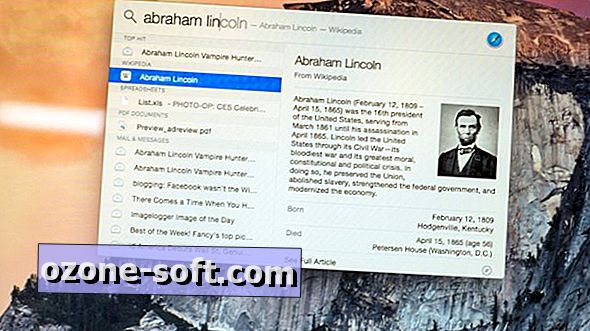








Laissez Vos Commentaires